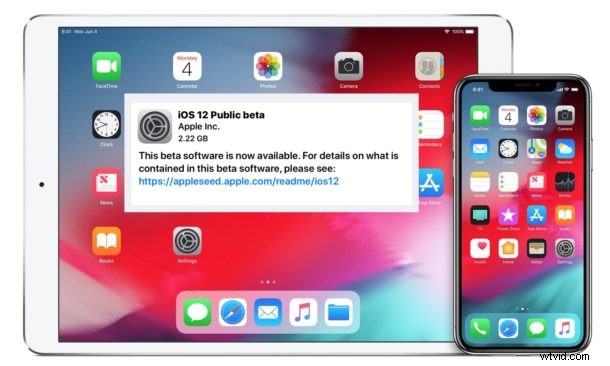
Apple uvolnil veřejnou beta verzi iOS 12 pro každého uživatele iPhonu a iPadu, který je dostatečně zvědavý, aby spustil a beta testoval nadcházející systémový software.
Tento tutoriál podrobně popisuje, jak nainstalovat iOS 12 Public Beta na iPhone nebo iPad.
Pamatujte si, že provozování veřejné beta verze iOS 12 rozhodně není pro každého a je obecně vyhrazeno pro pokročilejší uživatele se sekundárními zařízeními, na kterých mohou beta testovat systémový software. Systémový software iOS Beta je chybný a má tendenci být problematičtější, než je většina uživatelů zvyklá, a věci nemusí fungovat tak dobře, jak se očekávalo, některé aplikace nemusí fungovat a mohou se vyskytnout další problémy. Spuštění beta systémového softwaru však může být zábavným způsobem, jak prozkoumat nadcházející funkce, otestovat své vlastní věci s novými beta verzemi iOS 12 a zúčastnit se beta testování operačního systému a zároveň nabídnout společnosti Apple zpětnou vazbu. Pokud se vám to zdá lákavé, čtěte dále a nainstalujte veřejnou beta verzi iOS 12.
Jak nainstalovat iOS 12 Public Beta
Než začnete, musíte si být jisti, že máte iPhone nebo iPad kompatibilní s iOS 12:
- Zálohujte svůj iPhone nebo iPad, ideálně na iCloud i iTunes, a poté zálohu iTunes archivujte *:
- Otevřete iTunes a zálohujte zařízení iOS jako obvykle, poté přejděte do Předvoleb iTunes a do sekce Zařízení
- Klikněte pravým tlačítkem na zálohu zařízení iOS a vyberte možnost „Archivovat“
- Na iPhonu nebo iPadu otevřete Safari a přejděte na beta.apple.com, zvolte „Zaregistrovat se“ a zaregistrujte zařízení do veřejného beta programu iOS
- Stáhněte si beta profil iOS 12 z veřejné beta stránky iOS
- Vyberte možnost „Povolit“ konfigurační profil beta verze systému iOS
- Profil beta otevře aplikaci Nastavení, vyberte možnost „Nainstalovat“ veřejný beta profil iOS 12
- Přečtěte si a prostudujte smluvní podmínky a poté zvolte „Instalovat“
- Znovu zvolte možnost „Nainstalovat“ profil beta
- Na požádání vyberte možnost „Restartovat“ iPhone nebo iPad
- Když se iPhone nebo iPad znovu spustí, vraťte se do aplikace „Nastavení“, přejděte na „Obecné“ a poté na „Aktualizace softwaru“
- Když je iOS 12 Public Beta viditelná ke stažení, zvolte „Stáhnout a nainstalovat“ pro zahájení procesu stahování a instalace veřejné beta verze iOS 12
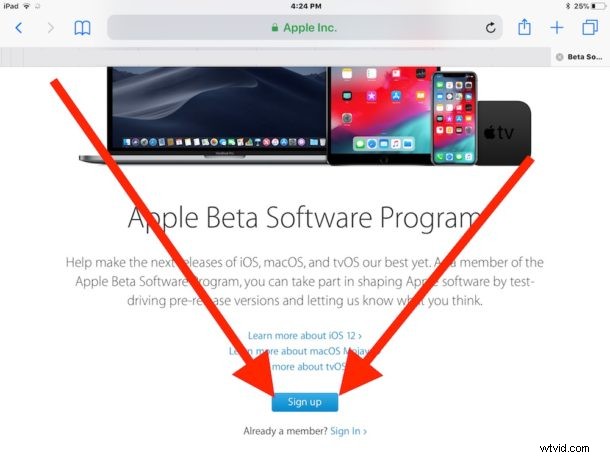
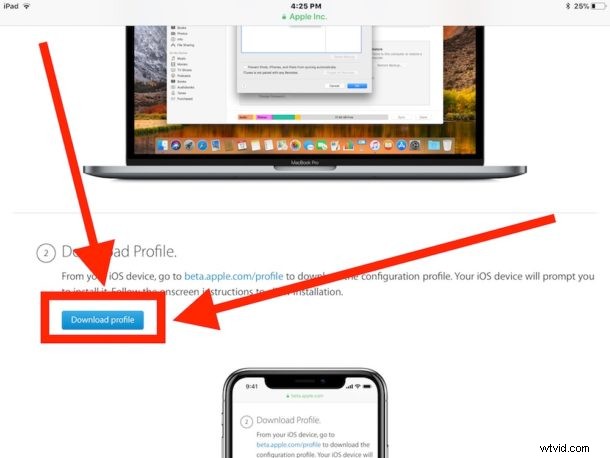
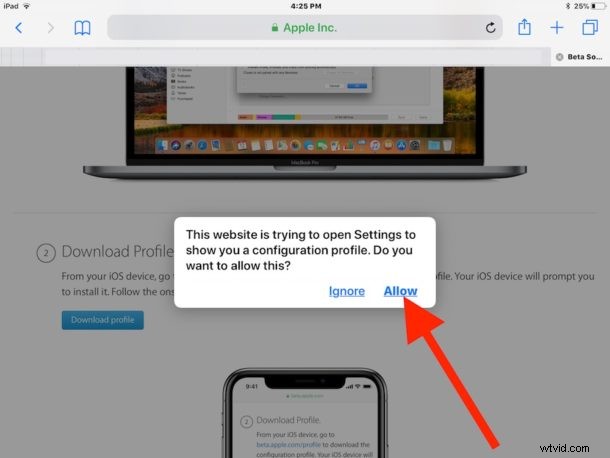
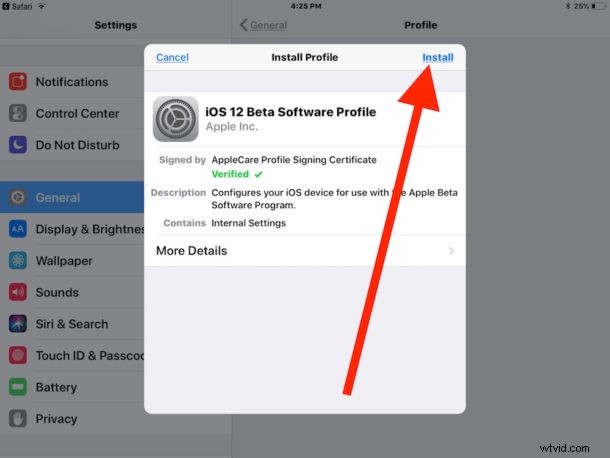
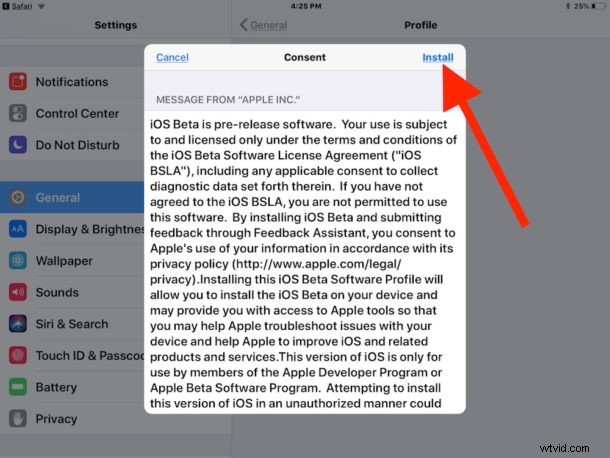
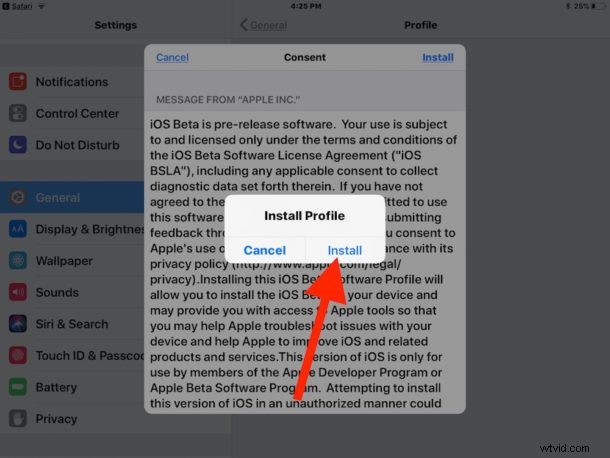
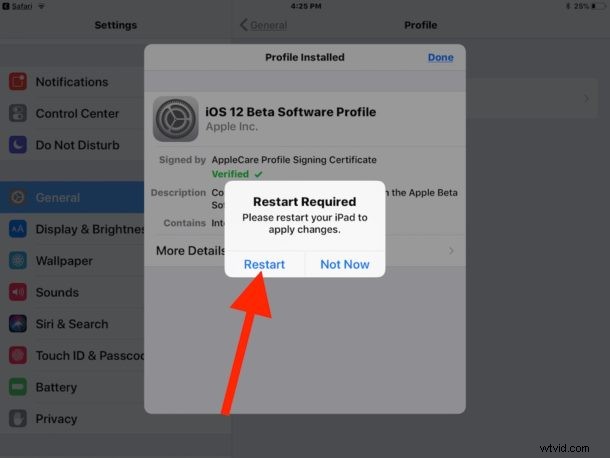
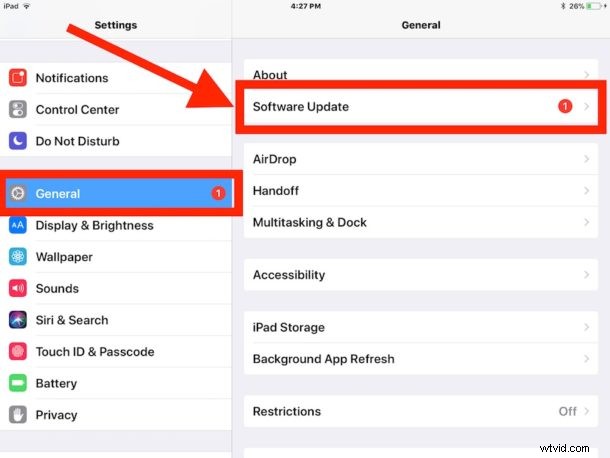
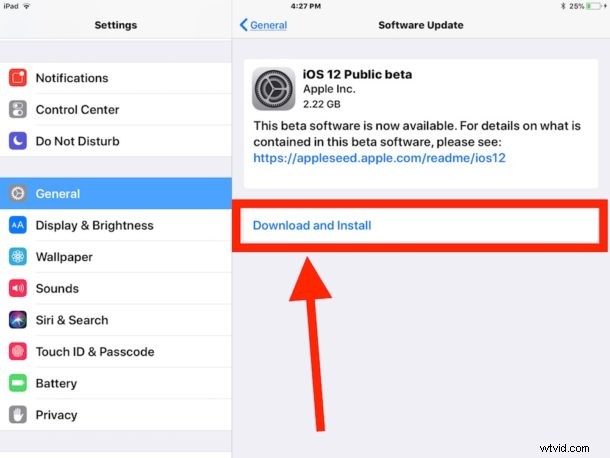
Instalace veřejné beta verze iOS 12 vyžaduje asi 4 GB volného místa na úložišti na iPhonu nebo iPadu, i když samotné stahování je kolem 2,2 GB. Jak dlouho bude stahování trvat, bude záviset na vašem internetovém připojení. Samotná instalace je poměrně rychlá a po stažení by neměla trvat příliš dlouho.
iPhone nebo iPad se po dokončení sám restartuje a spustí se s iOS 12. Při prvním spouštění iOS 12 proběhne minimální proces nastavení.

To je vše, nyní používáte veřejnou beta verzi iOS 12! Budoucí softwarové aktualizace veřejné beta verze iOS 12, včetně finální verze iOS 12 (splatná na podzim), budou doručeny prostřednictvím sekce Aktualizace softwaru aplikace „Nastavení“, stejně jako všechny ostatní aktualizace iOS.
Nezapomeňte použít aplikaci „Feedback Assistant“, abyste společnosti Apple poskytli zpětnou vazbu, hlášení o chybách, požadavky na funkce a další relevantní informace. Tímto způsobem můžete pomoci utvářet budoucnost iOS!
* Apple doporučuje provést zálohu iTunes a poté použít „Zálohování archivu“, aby se záloha uchovala, aby nebyla přepsána, což umožňuje snadný přechod na nižší verzi a obnovu vašich dat. Archivace záloh je rozumné na menších úložných zařízeních nebo pokud máte spoustu volného místa na disku. Pokud nemáte k dispozici velké množství místa na disku, ale přesto chcete zachovat zálohu, můžete jako alternativní přístup vytvořit kopii souborů zálohy iOS na externí disk. Bez ohledu na to, jaký přístup zvolíte, nevynechávejte zálohování iPhonu nebo iPadu.
Pokud se rozhodnete, že veřejná beta verze iOS 12 pro vás není vhodná, záloha, kterou jste provedli na začátku tohoto procesu, vám umožní vrátit se k iOS 11. Budete chtít odebrat profil beta verze iOS a poté přejít na nižší verzi beta verze iOS 12 pomocí těchto pokynů se vrátíte zpět ke stabilnímu sestavení iOS 11.
